삼성폰에서 갤럭시 AI 끄는 방법

삼성폰에서 Galaxy AI를 더 이상 사용할 필요가 없다면, 매우 간단한 작업으로 끌 수 있습니다. 삼성 휴대폰에서 Galaxy AI를 끄는 방법은 다음과 같습니다.
영상을 더욱 생생하게 만들기 위해 더 많은 색상이 필요합니까? 지금 DaVinci Resolve 의 색상 교정 도구를 사용해 보세요 .
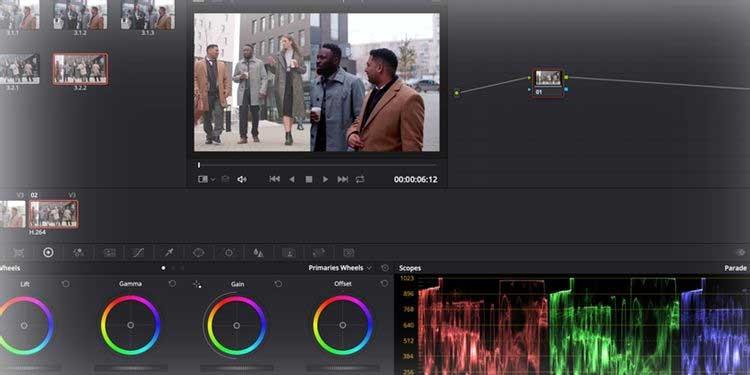
DaVinci Resolve 는 강력하고 전문적인 비디오 편집 소프트웨어입니다. DaVinci Resolve 무료 버전에는 도구와 해상도가 제한되어 있지만 여전히 많은 사람들에게 매우 유용합니다. 다음 글에서는 다른 편집 시스템에서 타임라인을 가져오는 방법과 DaVinci Resolve의 채색 도구를 사용하는 방법을 보여줍니다.
컬러 레이어를 준비합니다
DaVinci Resolve를 열면 창 하단에 다음과 같은 아이콘으로 표시되는 7가지 프로세스가 나타납니다.

예를 들어, 이 문서에서는 색상을 사용 하지만 이를 미디어와 결합하여 필요한 파일 소스를 찾고 편집하여 타임라인에서 색상을 조정해야 합니다.
DaVinci Resolve에서는 처음부터 색상을 수정하도록 편집을 설정할 수 있습니다. 이렇게 하려면 영상을 미디어의 마스터 창 으로 끌어서 놓거나 파일 > 가져오기 기능을 사용할 수 있습니다 .
작품을 입력하세요
DaVinci Resolve를 사용하여 현재 작업을 그레이딩하려는 경우 다른 소프트웨어에서 타임라인을 AAF, EDL 또는 XML 파일로 가져올 수 있습니다. 미디어 창에서 파일 > 타임라인 가져오기 로 이동하여 내보낸 타임라인 파일을 선택하세요.
이 예에서는 Premiere Pro에서 XML 파일을 가져왔습니다.
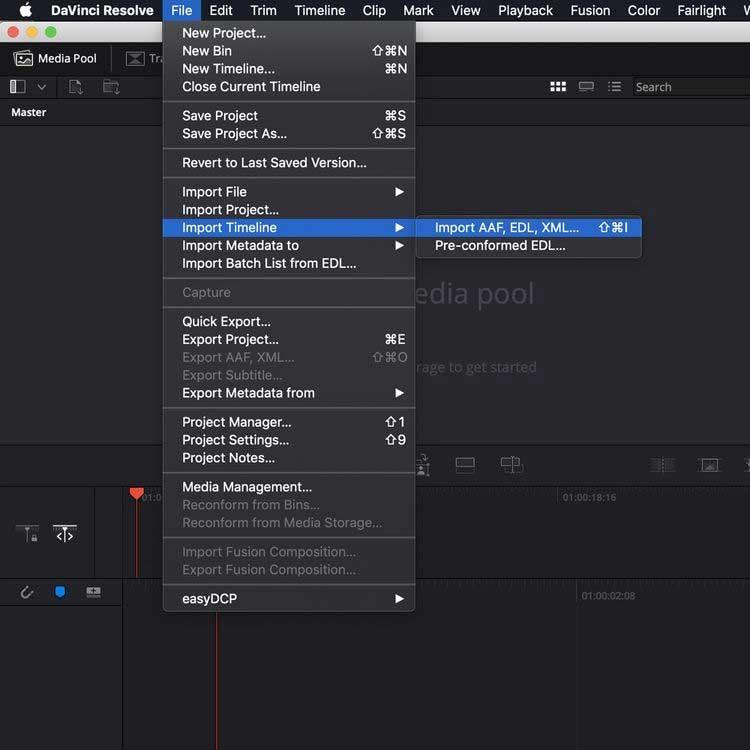
이제 프로젝트 설정을 조정할 수 있는 창이 표시됩니다. 선택에 만족하면 확인 버튼 을 누르십시오 .
미디어가 누락된 경우 다른 대화 상자를 통해 거기에 없는 미디어를 다시 연결할 수 있습니다.
그런 다음 타임라인을 Resolve 로 가져옵니다 . 이제 색상 프로세스를 사용할 차례입니다.
DaVinci Resolve에서 Color를 사용하는 방법
DaVinci Resolve 사용법을 연습하고 싶지만 아직 영상이 없다면 로열티 프리 비디오 리소스를 확인해 보세요. 이 기사에서는 Pexels 페이지의 예를 사용합니다.
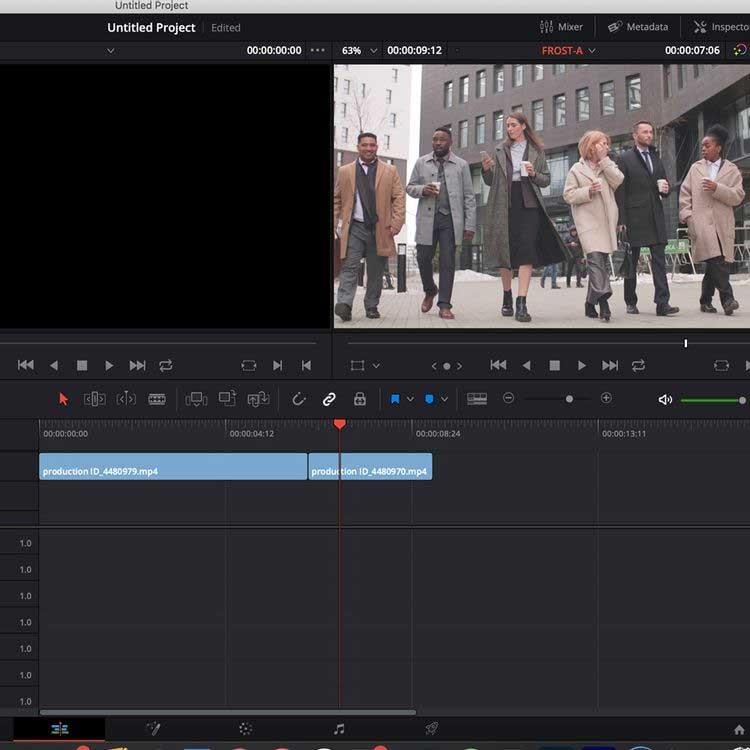
편집 탭을 통해 영상을 소프트웨어와 타임라인으로 가져온 후 색상 섹션 으로 전환합니다 .
표준 단일 화면 레이아웃에서 DaVinci Resolve는 이를 뷰어 , 컬러 타임라인 , 레이어 및 조정 적용을 위한 노드 시스템 , 효과 창 , 범위 및 색상 휠 등 6개의 창으로 나눕니다 .
화면 오른쪽 하단에 있는 그래프 형태의 패널인 범위는 사용자의 필요에 따라 클립 내에서 다양한 색상 데이터를 표시합니다 .
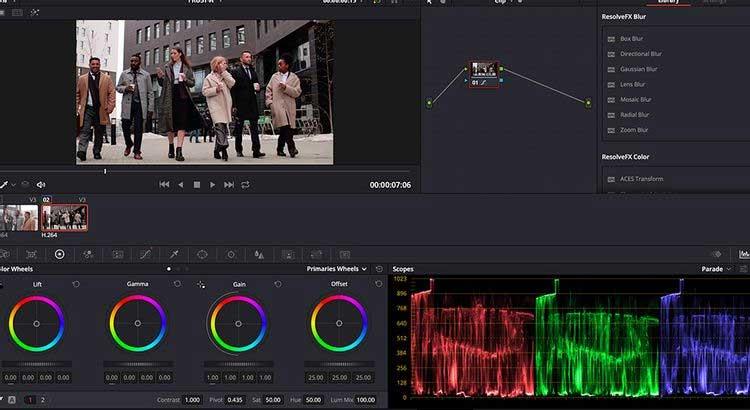
위 이미지의 표는 선택한 클립의 빨간색 , 녹색 또는 파란색 색상 데이터 의 레벨을 보여줍니다 . Shot Matching 클립을 사용할 때는 스코프를 사용하는 것이 매우 중요합니다.
색상환은 창 왼쪽 하단에 있으며, 이를 통해 이미지의 색상과 밝기 수준을 조정할 수 있습니다.
리프트는 이미지의 어두운 톤의 색상과 밝기를 조정하고, 감마는 중간 톤을 조정하며, 게인은 하이라이트(이미지의 밝은 부분)를 조정합니다. 오프셋은 모든 것을 늘리거나 줄입니다.
각 바퀴의 슬라이더는 사진의 밝기 수준을 조정합니다. 색상환을 클릭하고 드래그하면 색상환의 색상 스펙트럼에 따라 색상 데이터 수준을 높이거나 낮출 수 있습니다.
본 글에서는 왼쪽 이미지가 원본 이미지, 오른쪽 이미지가 레이어링된 이미지입니다. 원본 이미지에서는 리프트 색상 휠 슬라이더를 -0.17 로 낮추어 이미지의 어두운 부분의 눈부심을 줄여 우유빛 효과를 제거했습니다.
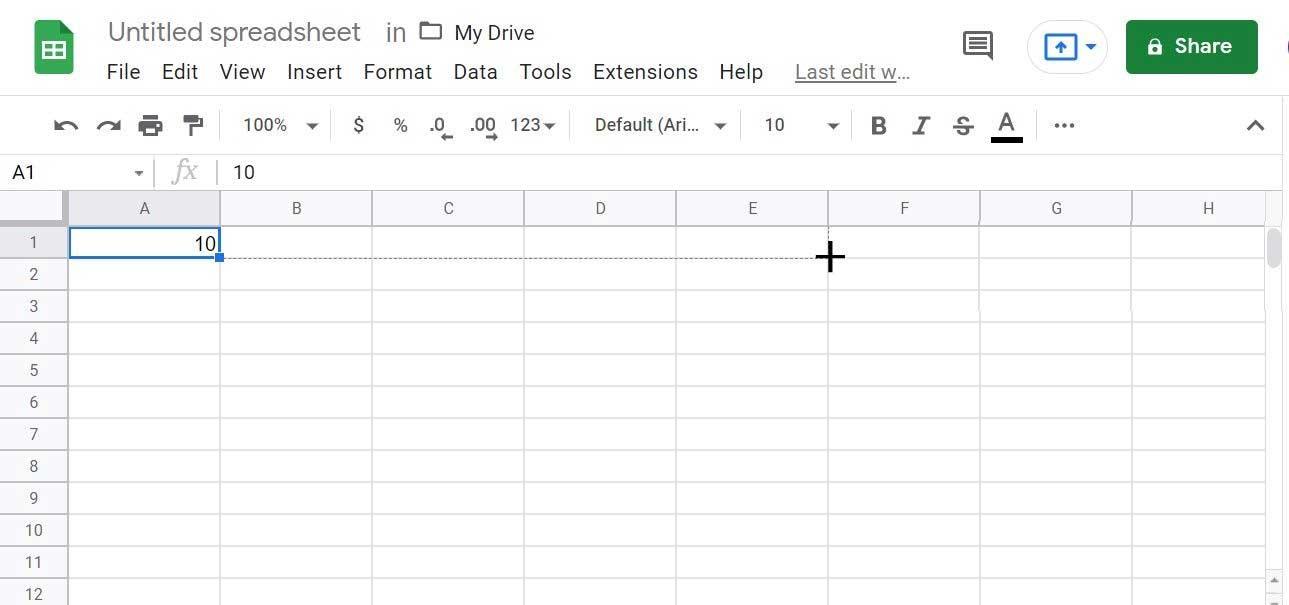
범위 패널에는 중립 수준에 빨간색 데이터가 조금 더 있음이 표시되므로 이 세부 사항을 보정하기 위해 슬라이더를 색상환의 빨간색 영역에서 멀리 당깁니다.
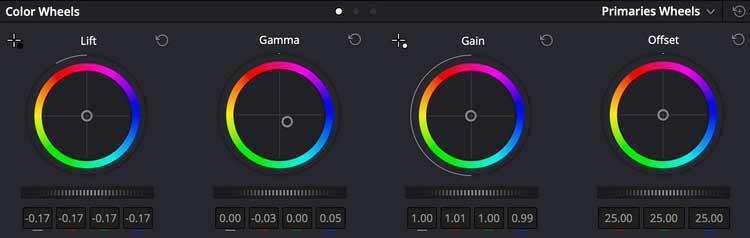
휠의 조정이 매우 작지만 여전히 큰 차이를 만드는 것을 볼 수 있습니다. 이 색상 피드를 줄이기 위해 감마 휠이 어떻게 빨간색에서 멀어지고 파란색으로 향하는지 확인하세요.
이는 예술적 선택이며 달성하려는 효과에 따라 다릅니다.
먼저 이러한 설정을 숙지해야 합니다. 다양한 색상과 설정을 시도하여 전체 클립과 일치하는 주요 장면을 만들어보세요.
노드를 사용하여 색상 레이어링 관리
보기 작업 옆에 있는 노드 창을 사용 하면 색상 레이어링 설정을 관리할 수 있습니다. 여기서 전체 편집 내용은 Shift + S를 사용하여 열고 닫을 수 있는 단일 노드에 캡슐화됩니다 .
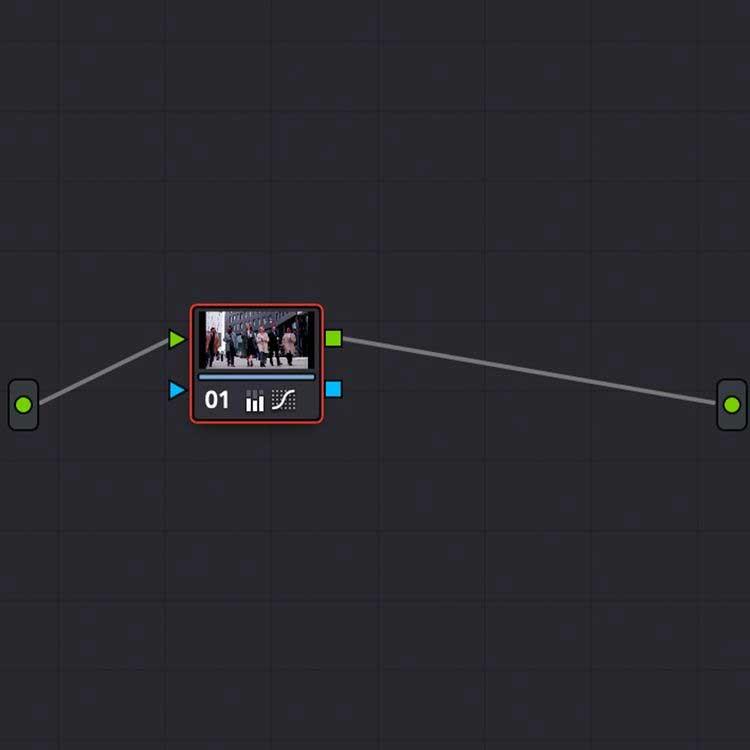
클립에 여러 노드를 추가하여 색상 레벨을 조정하고 모듈식으로 추가 조정을 추가할 수 있습니다. 두 번째 노드를 추가하려면 노드 창에서 Alt + S를 사용하면 됩니다.
장면 결합
클립의 장면은 일관성이 있어야 하며 이것이 가장 중요합니다. Davinci Resolve는 컬러 타임라인에서 장면 간 노드를 복사하는 것부터 자동 Shot Match 기능을 사용하는 것까지 다양한 클립 결합 방법을 제공합니다.
색상 그레이딩의 가장 정확한 방법 중 하나는 스코프 와 스틸을 사용하여 클립을 결합하는 것입니다 .
스틸을 사용하면 레이어링 시 참조 및 비교를 위해 클립 내에서 스크린샷을 찍을 수 있습니다. 뷰어를 마우스 오른쪽 버튼으로 클릭한 다음 Grab Still을 선택합니다 .
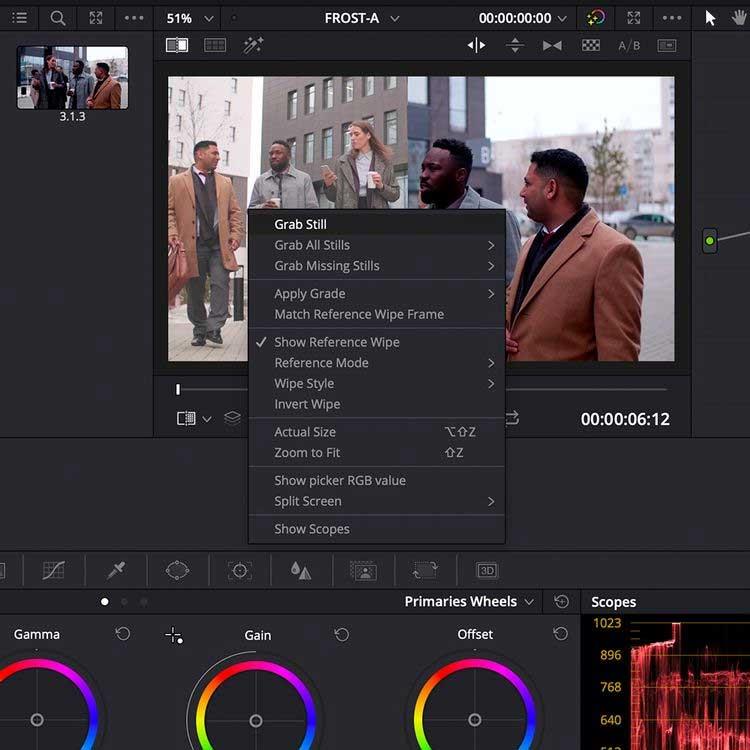
라이브러리의 스틸 장면을 두 번 클릭하여 뷰어에 오버레이하면 이미지를 색상 타임라인의 다른 클립과 일치시킬 수 있습니다.
특히 정지 이미지 범위 데이터도 표시됩니다. Shot Match를 시각적으로 확인할 수 있을 뿐만 아니라 범위 창에서 색상 데이터를 비교할 수도 있습니다 .
아래 이미지에서 볼 수 있듯이 Scopes 창의 데이터는 분할 화면 비디오 클립과 일치합니다. 범위 데이터는 왼쪽의 범위 데이터보다 어두운 톤의 색상 데이터가 더 많습니다.
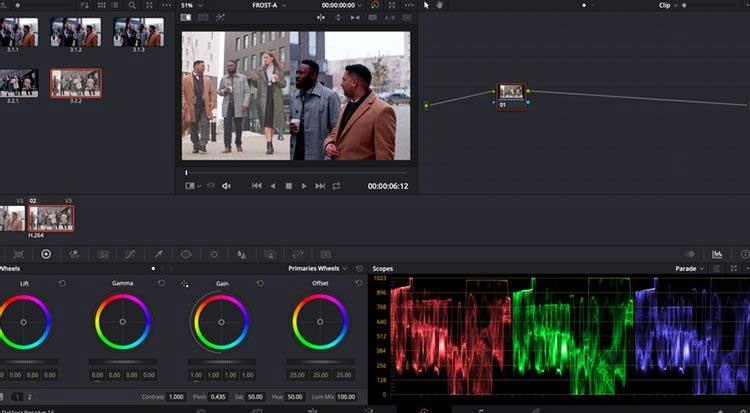
이러한 도구를 사용하면 세부적인 색상 보정을 분 단위로 얻을 수 있으므로 전 세계의 다른 소스에서 촬영했거나 다른 카메라로 촬영한 경우에도 동일한 사진을 얻을 수 있습니다.
클립의 색상을 교정한 후에는 전달 탭에서 레이어 영상을 내보낼 수 있습니다 .
위에는 Davinci Resolve에서 색상 도구와 해당 기능을 사용하는 방법 입니다 . 이 도구에 대해 다른 정보가 있으면 WebTech360에 공유해 주세요.
삼성폰에서 Galaxy AI를 더 이상 사용할 필요가 없다면, 매우 간단한 작업으로 끌 수 있습니다. 삼성 휴대폰에서 Galaxy AI를 끄는 방법은 다음과 같습니다.
인스타그램에 AI 캐릭터를 더 이상 사용할 필요가 없다면 빠르게 삭제할 수도 있습니다. 인스타그램에서 AI 캐릭터를 제거하는 방법에 대한 가이드입니다.
엑셀의 델타 기호는 삼각형 기호라고도 불리며, 통계 데이터 표에서 많이 사용되어 숫자의 증가 또는 감소를 표현하거나 사용자의 필요에 따라 모든 데이터를 표현합니다.
모든 시트가 표시된 Google 시트 파일을 공유하는 것 외에도 사용자는 Google 시트 데이터 영역을 공유하거나 Google 시트에서 시트를 공유할 수 있습니다.
사용자는 모바일 및 컴퓨터 버전 모두에서 언제든지 ChatGPT 메모리를 끌 수 있도록 사용자 정의할 수 있습니다. ChatGPT 저장소를 비활성화하는 방법은 다음과 같습니다.
기본적으로 Windows 업데이트는 자동으로 업데이트를 확인하며, 마지막 업데이트가 언제였는지도 확인할 수 있습니다. Windows가 마지막으로 업데이트된 날짜를 확인하는 방법에 대한 지침은 다음과 같습니다.
기본적으로 iPhone에서 eSIM을 삭제하는 작업도 우리가 따라하기 쉽습니다. iPhone에서 eSIM을 제거하는 방법은 다음과 같습니다.
iPhone에서 Live Photos를 비디오로 저장하는 것 외에도 사용자는 iPhone에서 Live Photos를 Boomerang으로 매우 간단하게 변환할 수 있습니다.
많은 앱은 FaceTime을 사용할 때 자동으로 SharePlay를 활성화하는데, 이로 인해 실수로 잘못된 버튼을 눌러서 진행 중인 화상 통화를 망칠 수 있습니다.
클릭 투 두(Click to Do)를 활성화하면 해당 기능이 작동하여 사용자가 클릭한 텍스트나 이미지를 이해한 후 판단을 내려 관련 상황에 맞는 작업을 제공합니다.
키보드 백라이트를 켜면 키보드가 빛나서 어두운 곳에서 작업할 때 유용하며, 게임 공간을 더 시원하게 보이게 할 수도 있습니다. 아래에서 노트북 키보드 조명을 켜는 4가지 방법을 선택할 수 있습니다.
Windows 10에 들어갈 수 없는 경우, 안전 모드로 들어가는 방법은 여러 가지가 있습니다. 컴퓨터를 시작할 때 Windows 10 안전 모드로 들어가는 방법에 대한 자세한 내용은 WebTech360의 아래 기사를 참조하세요.
Grok AI는 이제 AI 사진 생성기를 확장하여 개인 사진을 새로운 스타일로 변환합니다. 예를 들어 유명 애니메이션 영화를 사용하여 스튜디오 지브리 스타일의 사진을 만들 수 있습니다.
Google One AI Premium은 사용자에게 1개월 무료 체험판을 제공하여 가입하면 Gemini Advanced 어시스턴트 등 여러 업그레이드된 기능을 체험할 수 있습니다.
iOS 18.4부터 Apple은 사용자가 Safari에서 최근 검색 기록을 표시할지 여부를 결정할 수 있도록 허용합니다.













